下载适用于Android的Windows子系统时收到错误代码0x800700B7怎么办?
更新日期:2023-09-22 10:15:39
来源:系统之家
下载适用于Android的Windows子系统时收到错误代码0x800700B7怎么办?本文就为大家带来了详细的解决教程,感兴趣的朋友一起看看吧。
重置Microsoft Store缓存
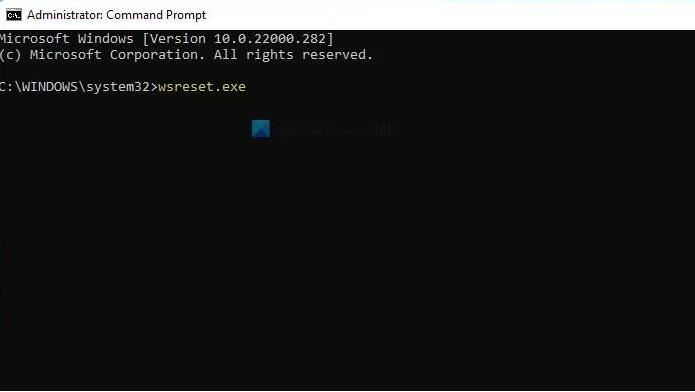
当您在 Windows 11 上下载适用于 Android 的 Windows 子系统时收到错误代码 0x800700B7 时,这是您需要做的第一件事。由于此错误是由于错误的缓存而发生的,您需要先尝试重置 Microsoft Store 缓存。要在 Windows 11 上重置 Microsoft Store 缓存,请执行以下步骤:
在任务栏搜索框中搜索 cmd 。
单击 以管理员身份运行 选项。
单击 是 选项。
输入以下命令:wsreset.exe
重启你的电脑。
之后,再次尝试从 Microsoft Store 下载 Amazon Appstore。您不应该遇到任何其他问题。但是,如果问题仍然存在,则需要遵循后续的故障排除提示和技巧。
删除LocalCache文件夹
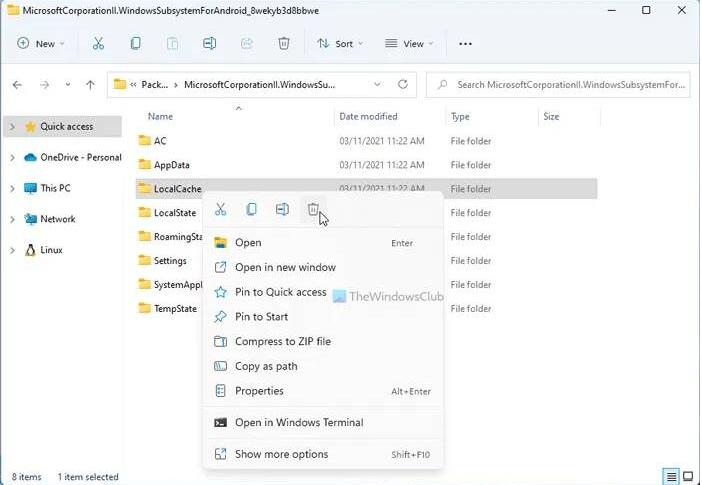
如果您之前下载了适用于 Android 的 Windows 子系统,然后将其卸载,然后再次尝试下载,您可能会遇到同样的问题。这是因为现有缓存。为此,您需要删除包含适用于 Android 的 Windows 子系统的缓存文件的相应文件夹。为此,您需要转到文件资源管理器中的以下路径:
C:\Users\username\AppData\Local\Packages\MicrosoftCorporationII.WindowsSubsystemForAndroid_8wekyb3d8bbwe
在这里您可以找到一个名为LocalCache的文件夹 。您需要右键单击它并选择 删除 选项。
之后,重新启动计算机并检查它是否解决了问题。
重置Microsoft Store应用程序
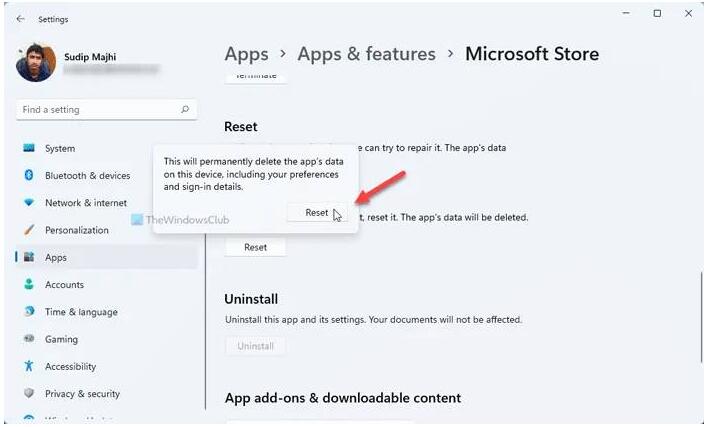
当您的计算机上的 Microsoft Store 应用程序出现问题时,它同样有效。最好的事情是您可以从 Windows 设置完成此步骤,并且您不需要第三方应用程序来完成工作。要重置 Microsoft Store 应用程序,您需要执行以下步骤:
按 Win+I 打开 Windows 设置。
转到左侧的 应用程序 部分。
单击右侧的 应用程序和功能 菜单。
了解 Microsoft Store。
单击三点状图标并选择 高级选项。
单击 重置 按钮。
单击重置 按钮确认更改 。
之后,重新启动计算机并检查是否可以下载适用于 Android 的 Windows 子系统。
使用系统还原点
这可能是您在 Windows 11 上摆脱此问题所需做的最后一件事。如果您之前创建了系统还原点,则需要使用它来取回旧文件。之后,您可以从 Windows 11 上的 Microsoft Store 下载适用于 Android 的 Windows 子系统,而不会出现任何错误。
就这样!希望本教程可以帮助您修复错误并在 Windows 11 上下载适用于 Android 的 Windows 子系统。
如何获得适用于 Android 的 Windows 子系统?
如果您居住在美国,则可以从 Microsoft Store 下载并安装 Amazon Appstore。如果您不住在美国,您可以选择手动方法。它涉及下载捆绑包并手动安装。
- monterey12.1正式版无法检测更新详情0次
- zui13更新计划详细介绍0次
- 优麒麟u盘安装详细教程0次
- 优麒麟和银河麒麟区别详细介绍0次
- monterey屏幕镜像使用教程0次
- monterey关闭sip教程0次
- 优麒麟操作系统详细评测0次
- monterey支持多设备互动吗详情0次
- 优麒麟中文设置教程0次
- monterey和bigsur区别详细介绍0次
周
月












